- 软件大小:0KB
- 软件语言:中文
- 软件类型:国产软件
- 软件类别:免费软件 / 教育学习
- 更新时间:2017-11-06 11:47
- 运行环境:Android
- 软件等级:

- 软件厂商:
- 官方网站:http://mita.mycos.com/

4.00M/中文/6.9
25.24M/中文/10.0
113.79M/中文/10.0
71.00M/中文/0.0
19.23M/中文/10.0
mita智能助教客户端这款软件能够为你带来十分不错的是学习体验,教师们能够通过这款平台开启自己的课堂,为你提供不错教学辅助,拥有课堂抢答模式以及查看课件信息等功能,帮助教师们更好的完成网络教学,也带给了学子们不错的学习效果,快来绿色资源网下载吧!
通过这款平台,可以实现不错的教师教学辅助效果,教学的主要目标之一是积极引导、鼓励学生,通过讨论、实践、复习或应用等方式,使学生在主动学习的过程中学到更多。教师不能只通过简单的课堂提问,让学生在课堂上一坐一两个小时,被动接收新知识。
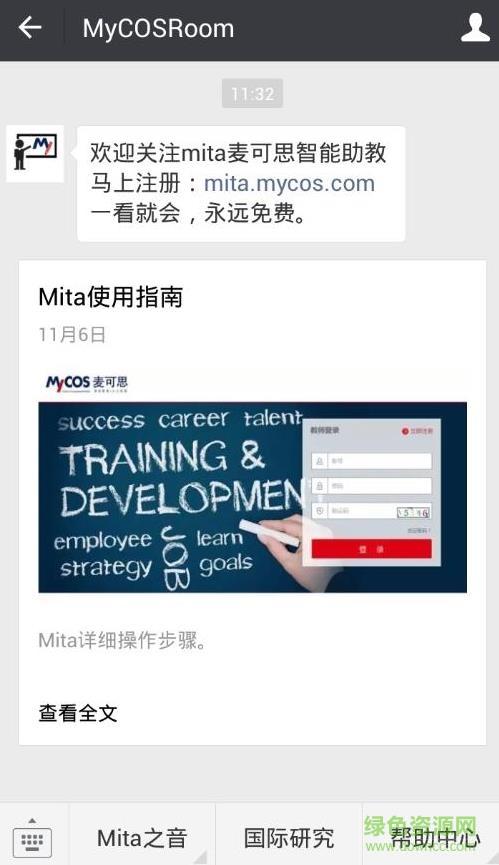
课堂上如何使用 课堂上 ,学生可以配合老师完成下述操作 :
签到 :点击底栏课上 ,进入当前上课界面 ,点击签到按钮 ,规定时间内扫描老师展示的 签到二维码或输入签到码完成签到。(也可直接用微信扫一扫扫码签到 )
答完题后,点击右下角右箭头即进入下一题,左箭头返回上一题。
开始上课 :点击底栏课上 ,进入当前上课课程。 确认界面上的课程名称 (如《熟悉Mita》)是否为 当前上课课程,若不是, 点击右下角 “不是这堂 课”进行切换。
抢答 :老师开始抢答后 ,学生点击底栏课上 ,进入当前上课界面 ,点击抢答按钮 ,即可 抢答。
测试答题 :点击底栏课上 ,进入当前上课界面 ,点击随堂测试按钮 ,即可答题。
若老师发布的是在线作业,打开作业链接后,可直接在线答题,答题后提交即可。
可查收老师发送的作业、通知 ,可按课程查看课件、 成绩等。
点击课下作业查作业,复制链接并用浏览器打开,输入学号,查看作业详情。
若老师发布绿色资源网的是附件作业,打开作业链接,下载作业。
修改个人信息 :点击底栏课下 ,进入个人中心 ,可修改头像、姓名。
查收作业与通知 :点击底栏课下 ,进入通知 ,可查收作业与通知。
温馨提示:请在老师设置的作业截止时间前完成作业。
查看课件、成绩 :点击底栏我的课程 ,进入课程列表 ,点击课程名称 ,可按课程查看课 件、成绩等信息。
第一次加班需要输入 姓名、学号绑定微信 ,点击绑定 ,提示 “加入班级成功”即操作成功。
班级二维码可以询问老师。
一个班级对应一个二维码。
第一次加入班级绑定学号后,以后加入其他班级只需扫描一次班级二维码即可
Q1 ,提示加入班级成功 ,但查看我的课程时 ,没有找到对应课程
答 :确认学年学期是否正确 ,若不正确 ,可点击右侧按钮 ( )进行切换 。 若学年学期确认正确 ,但仍未显示 ,可点击底栏课下 ,进入个人中心 ,确认当前选择学校是 否为麦可思大学。
Q2 ,加入班级成功 ,但点击底栏课上时 ,未显示签到、测试、抢答等菜单
答 :尝试刷新当前页面 ,或退出 Mita公众号重新进入。
Q3 ,如何确认我是否加入班级成功
答 :进入公众号 ,点击底栏我的课程 ,查看我的课程下是否已显示加入班级的课程名称。
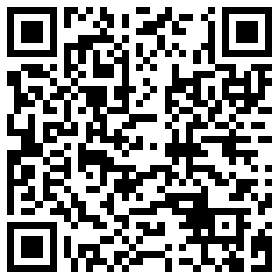
MD5:4cd8993abde4e8eca3ae3d3e7927892c
请描述您所遇到的错误,我们将尽快予以修正,谢谢!
*必填项,请输入内容